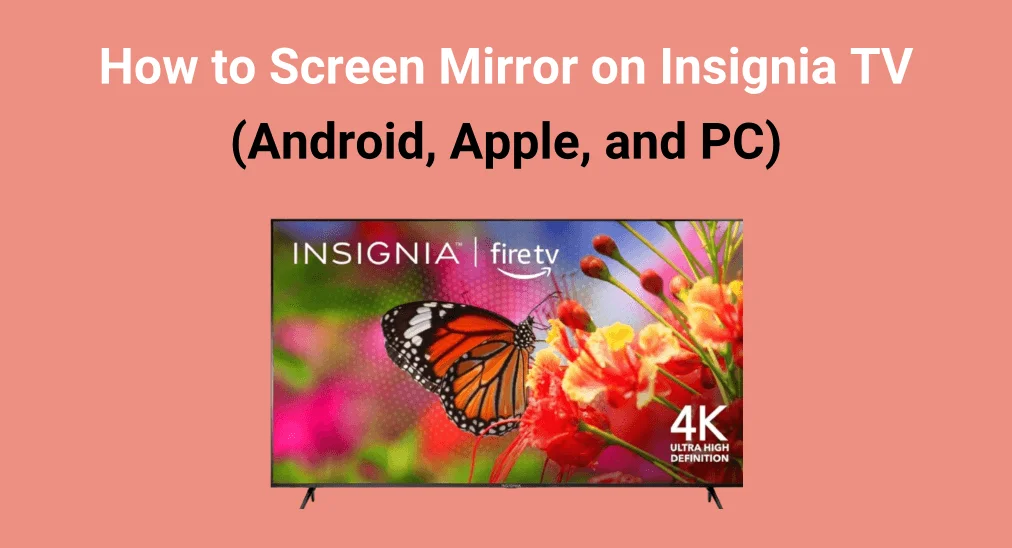
Cómo realizar Duplicación de Pantalla en Insignia TV¿La Duplicación de Pantalla te permite mostrar fotos, videos y aplicaciones desde tu smartphone, tableta o computadora directamente en la pantalla de tu televisor? Ya sea que estés usando un dispositivo Android, un dispositivo Apple o una PC, el proceso de duplicación es sencillo.
Tabla de Contenido
Cómo hacer Duplicación de Pantalla en un televisor Insignia
La mayoría de los televisores Insignia Fire vienen con una función de Duplicación de Pantalla incorporada, pero deberá activarla en su televisor antes de comenzar. Como esta función se implementó oficialmente en los modelos de 2020 y más nuevos, es posible que algunos modelos de televisores Insignia más antiguos necesiten un dispositivo externo para la Duplicación de Pantalla.
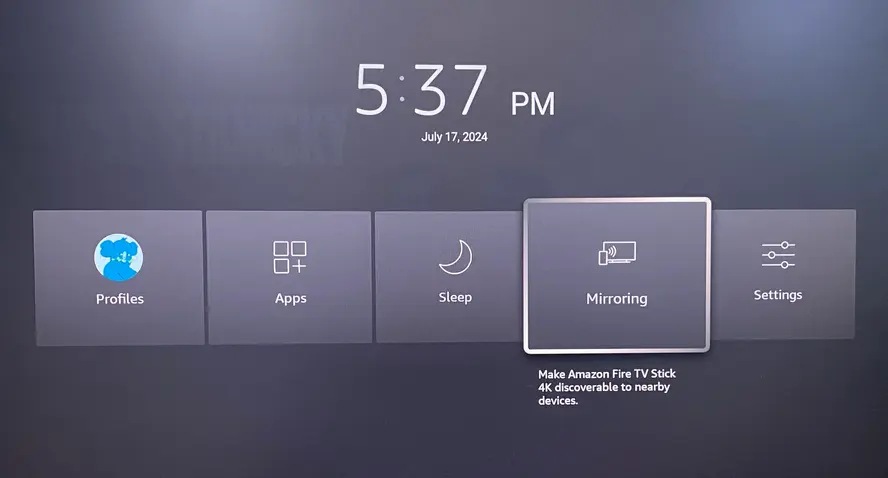
En respuesta, se le permite verificar si su televisor Insignia admite Duplicación de Pantalla simplemente presionando y manteniendo presionado el botón. Hogar botón en su control remoto. Si ve la Duplicación de Pantalla Opción, selecciónela para activarla y el televisor estará listo para duplicar su dispositivo.
¿Cómo duplicar la pantalla en un televisor Insignia desde un iPhone, Android o PC? El proceso exacto depende del dispositivo que estés utilizando, pero no te preocupes: ¡has encontrado la guía correcta! Te guiaremos con instrucciones paso a paso para cada dispositivo, haciendo que sea fácil conectar y comenzar a duplicar la pantalla en tu televisor Insignia.
Duplicación de Pantalla de iPhone en TV Insignia
Para dispositivos Apple, hay dos formas de duplicar su iPhone o iPad en un televisor Insignia. Simplemente siga los pasos a continuación para obtener su duplicación de pantalla de manera rápida y sencilla.
Usar Airplay de Insignia TV
AirPlay es la tecnología de transmisión inalámbrica de Apple que te permite hacer Duplicación de Pantalla de tus dispositivos Apple, como iPhones y iPads, a televisores compatibles para compartir la pantalla sin problemas. Veamos la instrucción específica de cómo usar AirPlay en Insignia TV:
Passo 1. Asegúrese de que su televisor Insignia y los dispositivos Apple estén conectados a la misma red inalámbrica.
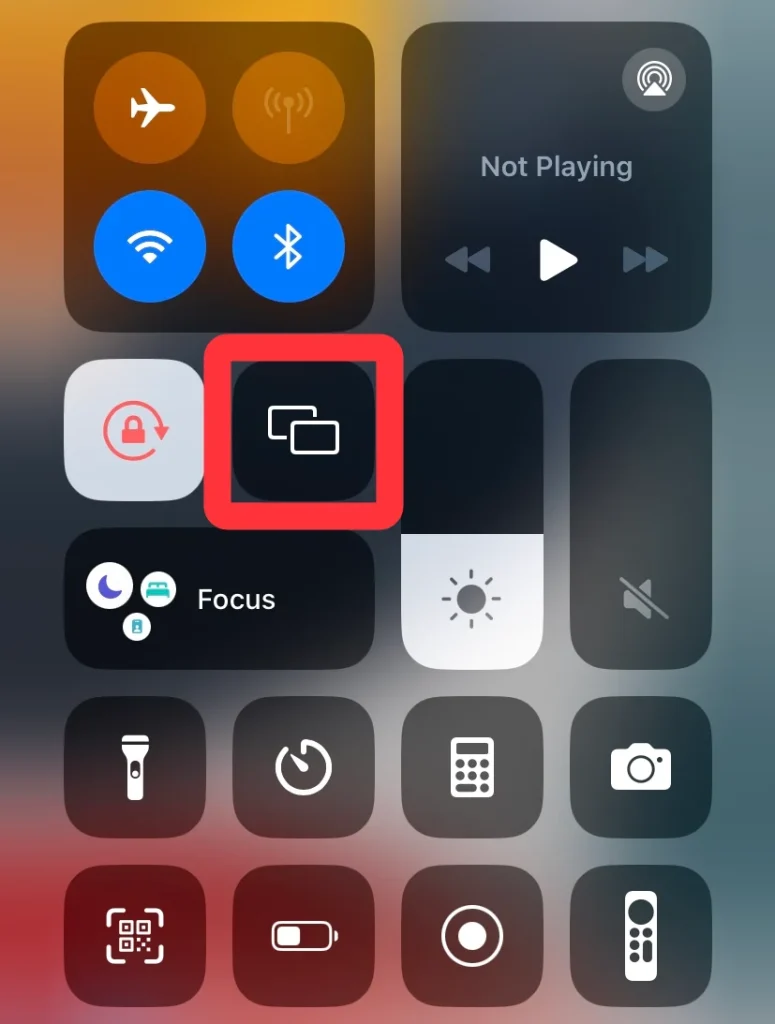
Passo 2. Open the Centro de Control En su dispositivo Apple, toque el Duplicación icono, que se asemeja a dos rectángulos superpuestos. (Si no encuentras este icono, por favor agrégalo desde Configuraciones > Centro de Control.)
Passo 3. Elija su televisor Insignia de la lista de dispositivos para conectar. Si se le pide, debe ingresar el código de acceso para finalizar el proceso de conexión.
Usar Adaptador HDMI en TV Insignia
Si el AirPlay no está funcionando, hay un método sobre cómo hacerlo. Duplicación de Pantalla en Insignia TV con iPhone sin Wi-Fi.: Puedes usar un Adaptador AV Digital Lightning de Apple and an Cable HDMI Para conectar tus dispositivos.

Passo 1. Conecte el adaptador a su iPhone y conecte un cable HDMI desde el adaptador a uno de los puertos HDMI en su televisor Insignia.
Passo 2. Cambia la entrada de tu televisor a la fuente HDMI correspondiente, luego la pantalla del televisor mostrará la pantalla de tu iPhone.
Duplicación de Pantalla de Android en TV Insignia
Si tienes un dispositivo Android, también puedes duplicar tu dispositivo en Insignia TV de dos maneras efectivas.
Habilitar la función de Duplicación de Pantalla en Android
¿Cómo hacer Duplicación de Pantalla en Insignia Fire TV? El método más simple es encontrar la función de Duplicación de Pantalla en tu dispositivo Android, generalmente ubicada en el panel de notificaciones con palabras como “Transmission”, “Mirror” o “Screen Sharing”.
Passo 1. Conecte tanto su televisor como su dispositivo Android a la misma red Wi-Fi.
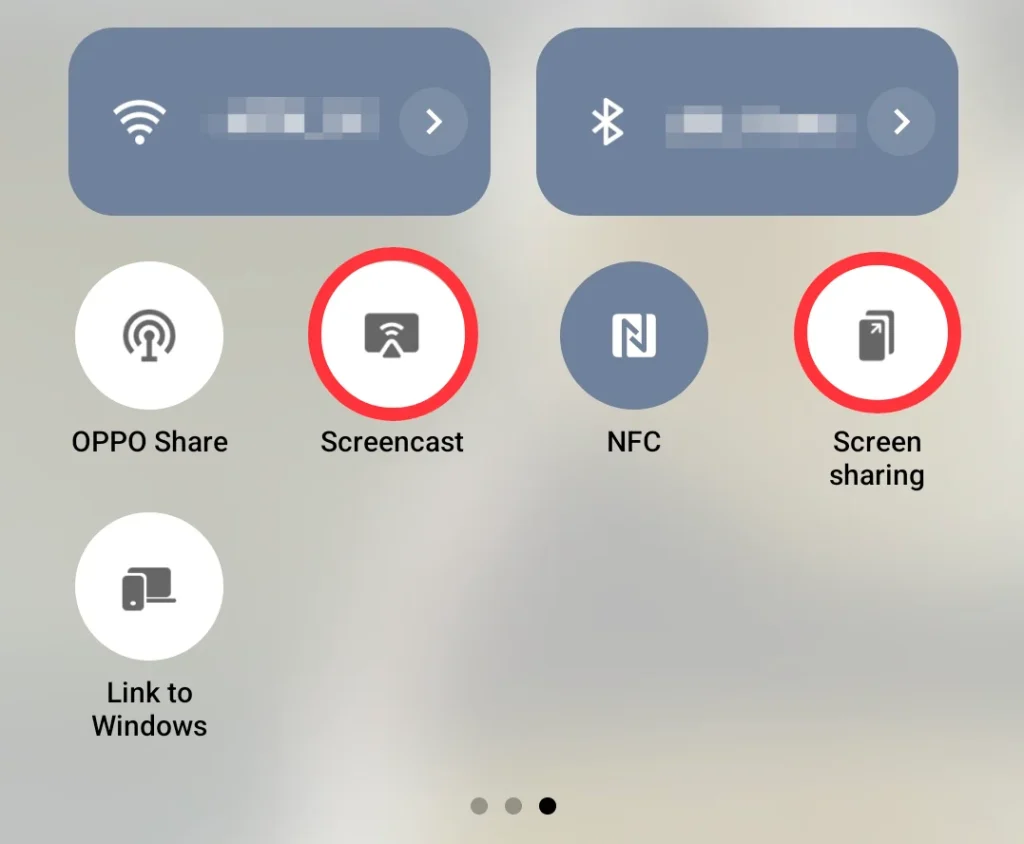
Passo 2. Despliega el panel de notificaciones para elegir el Transmisión de pantalla o Compartir pantallaPuede buscar esta función desde su dispositivo. Configuraciones en Android.
Passo 3. Seleccione su televisor Insignia de la lista de dispositivos y finalice el proceso de emparejamiento ingresando el código de acceso.
Usar una App de Transmisión de TV
Si no ves la opción de Duplicación de Pantalla o transmisión en tu dispositivo Android, puedes usar un Aplicación universal de transmisión de TV Para compartir tu pantalla con tu televisor Insignia.
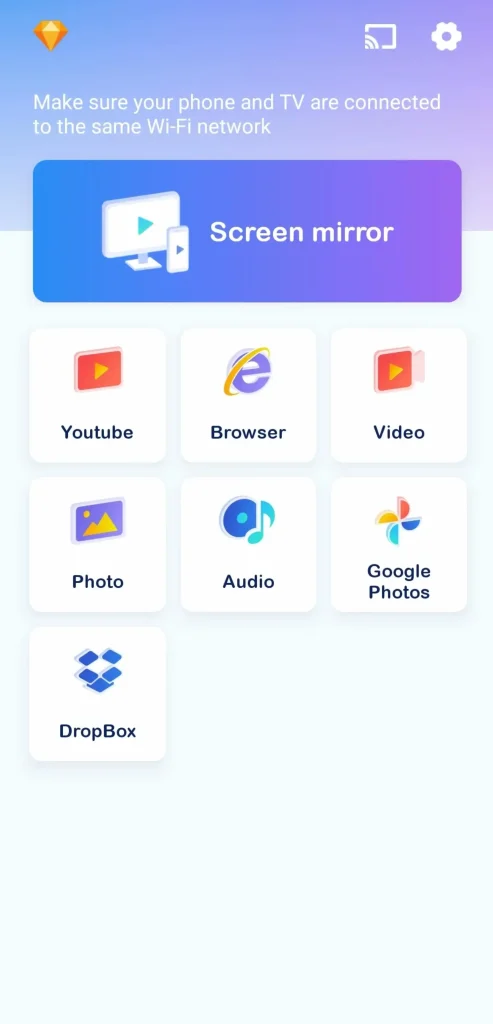
Puede instalar la aplicación de transmisión desde BoostVision Para duplicar su dispositivo en un Insignia Fire TV. Esta aplicación ofrece baja latencia, rendimiento confiable y una conexión estable, lo que la convierte en una excelente opción para una transmisión de Duplicación de Pantalla fluida. Siga leyendo para seguir el proceso de conexión:
Descargue Smart TV Cast
Passo 1. Asegúrese de que su dispositivo móvil y el televisor estén bajo la misma red inalámbrica.
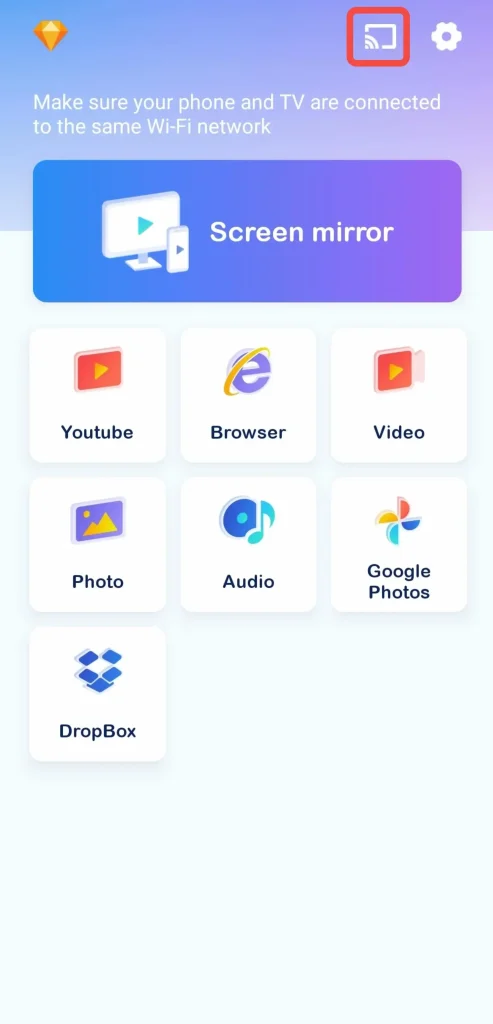
Passo 2. Descargue la aplicación en su Android y ejecútela para tocar la entrada de emparejamiento.
Passo 3. Elija su televisor Insignia de la lista de dispositivos e ingrese la contraseña para completar la conexión.
Cómo hacer Duplicación de Pantalla en Insignia TV con PC
Si estás usando una PC, ¿cómo hacer Duplicación de Pantalla en un televisor Insignia? También es sencillo de realizar. Solo sigue los pasos a continuación para que la pantalla de tu PC se refleje en tu televisor Insignia de manera rápida y fácil.
Use el atajo de transmisión
Passo 1. Asegúrate de que tu PC y TV estén cubiertos por la misma red inalámbrica.
Passo 2. Presiona el Windows and K Botones en el teclado de su PC para abrir el Transmisión página.
Passo 3. Elija su televisor Insignia de la lista de dispositivos, luego confirme su acción haciendo clic en la Allow Opción para duplicar en la pantalla de tu televisor.
Usa una aplicación de Duplicación de Pantalla
Además, también puedes instalar un Aplicación de Duplicación de Pantalla en la PC para compartir pantallas y diferentes tipos de archivos multimedia entre su PC y un televisor habilitado para Chromecast.
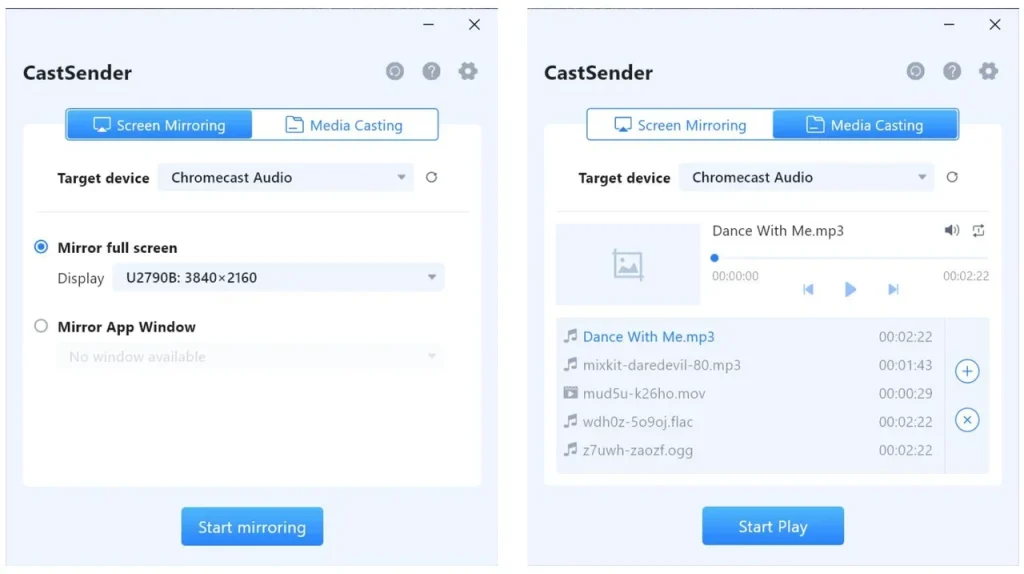
Passo 1. Asegúrese de que la PC y el televisor estén conectados a la misma red Wi-Fi.
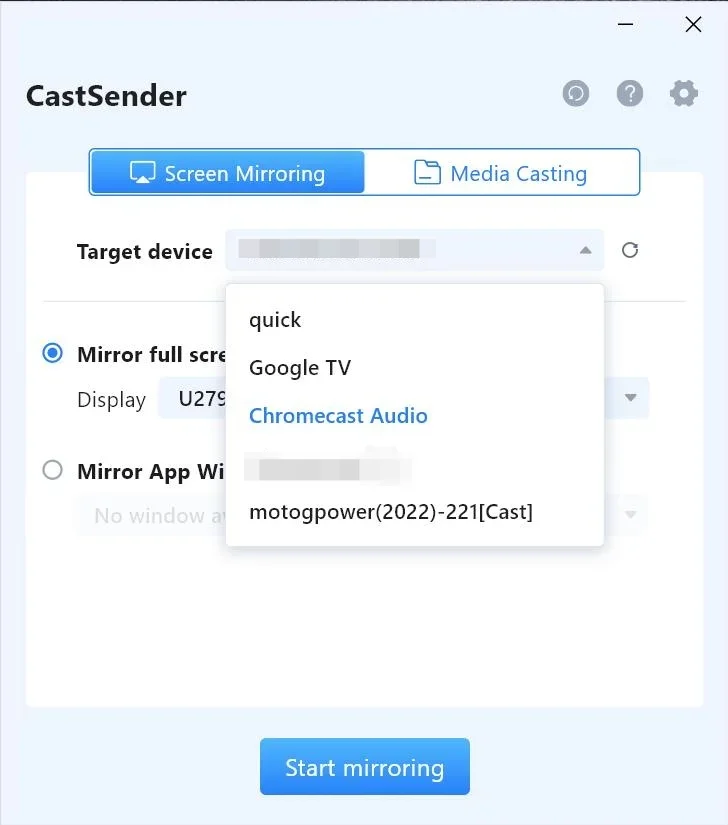
Passo 2. Inicie la aplicación en su computadora y conéctela a su computadora siguiendo las instrucciones en pantalla. Una vez realizada la conexión, puede comenzar la Duplicación de Pantalla del contenido maravilloso.
Terminando
¿Cómo duplicas la pantalla en un televisor Insignia? Puedes usar la función de duplicación de pantalla integrada en tu dispositivo móvil o optar por opciones de terceros como un adaptador HDMI o una aplicación de transmisión para TV. ¡Si esta guía te ayudó, no dudes en compartirla con otros que puedan estar experimentando el mismo problema!
Cómo Duplicación de Pantalla en Insignia TV FAQ
P: ¿Cómo duplico mi iPhone en mi Insignia Fire TV?
Puede usar AirPlay o un adaptador HDMI para duplicar su iPhone en el televisor Insignia.
P: ¿Cómo duplicar Android a TV?
Puede utilizar la función de duplicación o transmisión integrada en su dispositivo, o probar una aplicación de transmisión de terceros para realizar actividades de Duplicación de Pantalla en su televisor Insignia.








